În aceste scopuri, în Consola de gestionare a politicii de grup puteți filtra setările din secțiunea Șablon administrativ. Pentru a afla mai multe despre opțiunile de filtrare, trebuie să porniți Consola de gestionare a politicii de grup (GPMC) pe server sau pe computerul care a instalat RSAT (RSAT pentru Windows 7. RSAT pentru Windows 8). Pe un exemplu concret, vom înțelege cum să folosim filtrele în Consola de gestionare a politicii de grup:
- Deschideți Consola de administrare GPMC (gpmc.msc), selectați politica de grup disponibilă și accesați modul Editare (Editați în meniul contextual).
- 2. Extindeți, de exemplu, secțiunea Politica de computere (Compute Configuration) și faceți clic dreapta pe secțiunea Șablon administrativ și selectați Opțiuni filtru
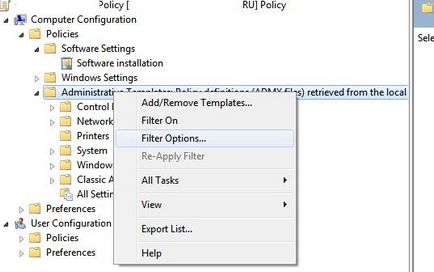
- Veți vedea o fereastră pentru configurarea filtrării politicii. Puteți filtra politicile în funcție de starea lor (Gestionate și / sau Configurate și / sau Comentează), după cuvânt cheie (puteți căuta cuvântul cheie utilizând câmpul cu numele politicii și descrierea acestuia), în plus, puteți selecta platforma pentru care aplicați politica (diferite versiuni de Windows, Internet Explorer, Windows Media Player etc.).
- Să presupunem că trebuie să găsim toate politicile pentru Windows 7 care menționează cuvântul cheie USB. În secțiunea Filtru pentru cuvinte, specificați "USB", iar în secțiunea Selectați platforma și filtrele de aplicații dorite selectați "Familia Windows 7", faceți clic pe OK.
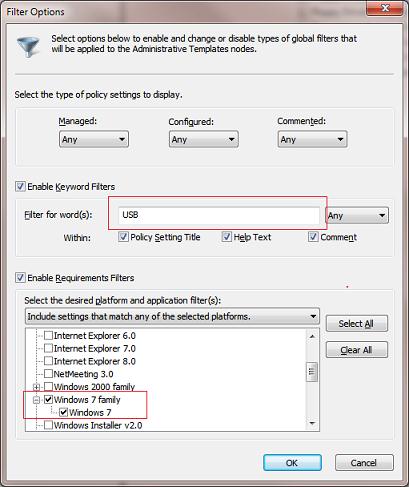
- Aplicați filtrul utilizând același meniu contextual: Filtru activat. Prin urmare, în șabloanele administrative vor fi afișate numai acele politici care îndeplinesc criteriile specificate (acestea conțin cheia USB și sunt utilizate pentru Windows 7). Pentru a vedea lista completă a politicilor găsite, accesați secțiunea Toate setările.
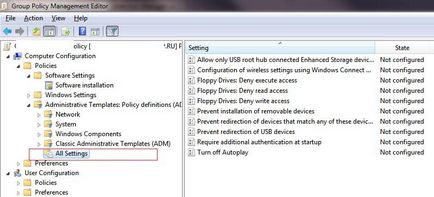
- Dezactivați politica de grup în Windows 7
- Cum se activează Windows Remote Management utilizând Politica de grup
- Filtrarea politicilor de grup cu ajutorul filtrelor WMI
- Ce este nou în politica de grup Windows 8
- Gestionați rețelele fără fir în Windows 7 utilizând Politica de grup
Articole similare
Trimiteți-le prietenilor: